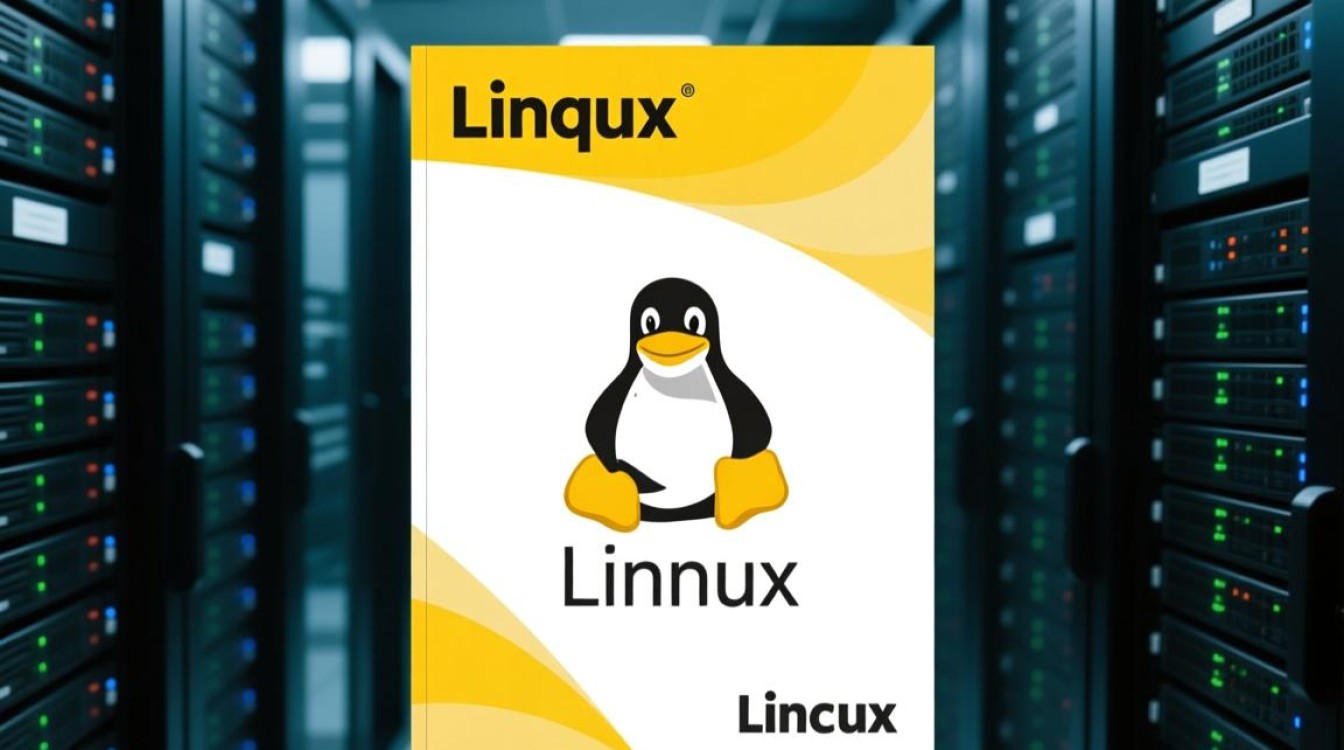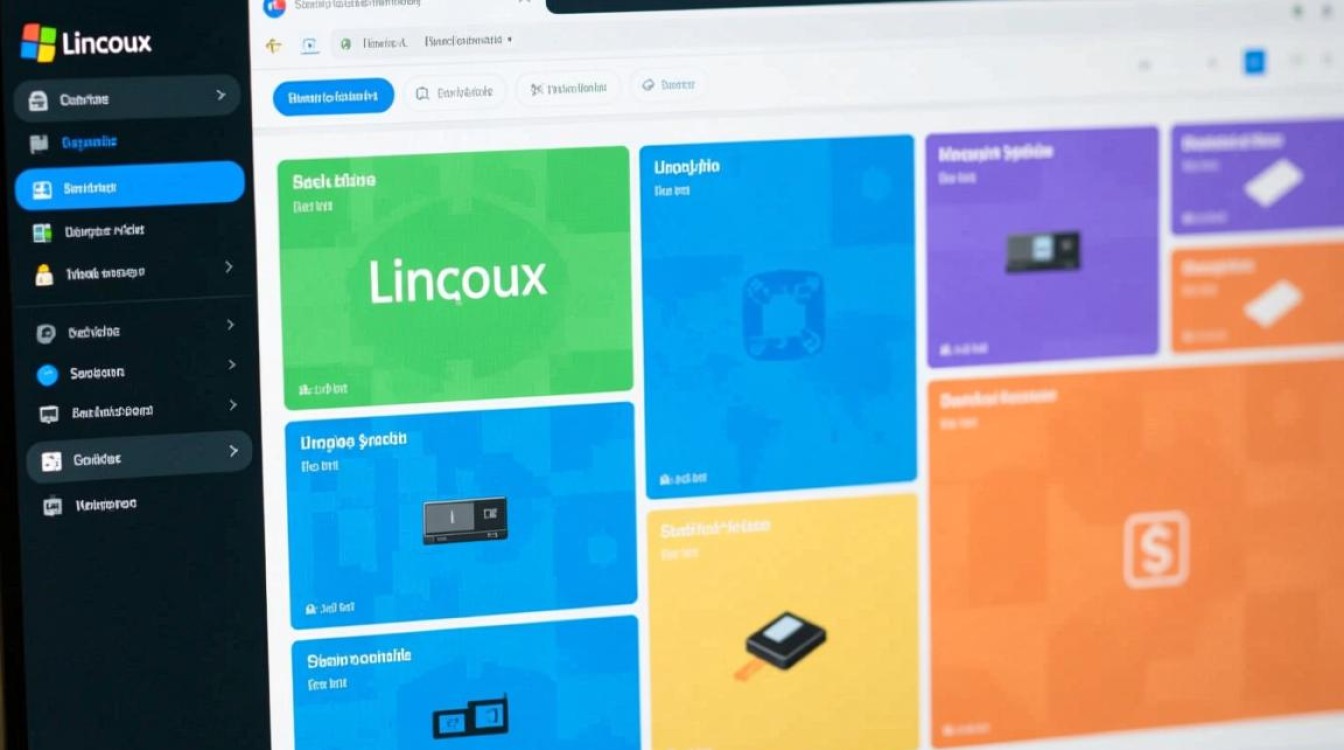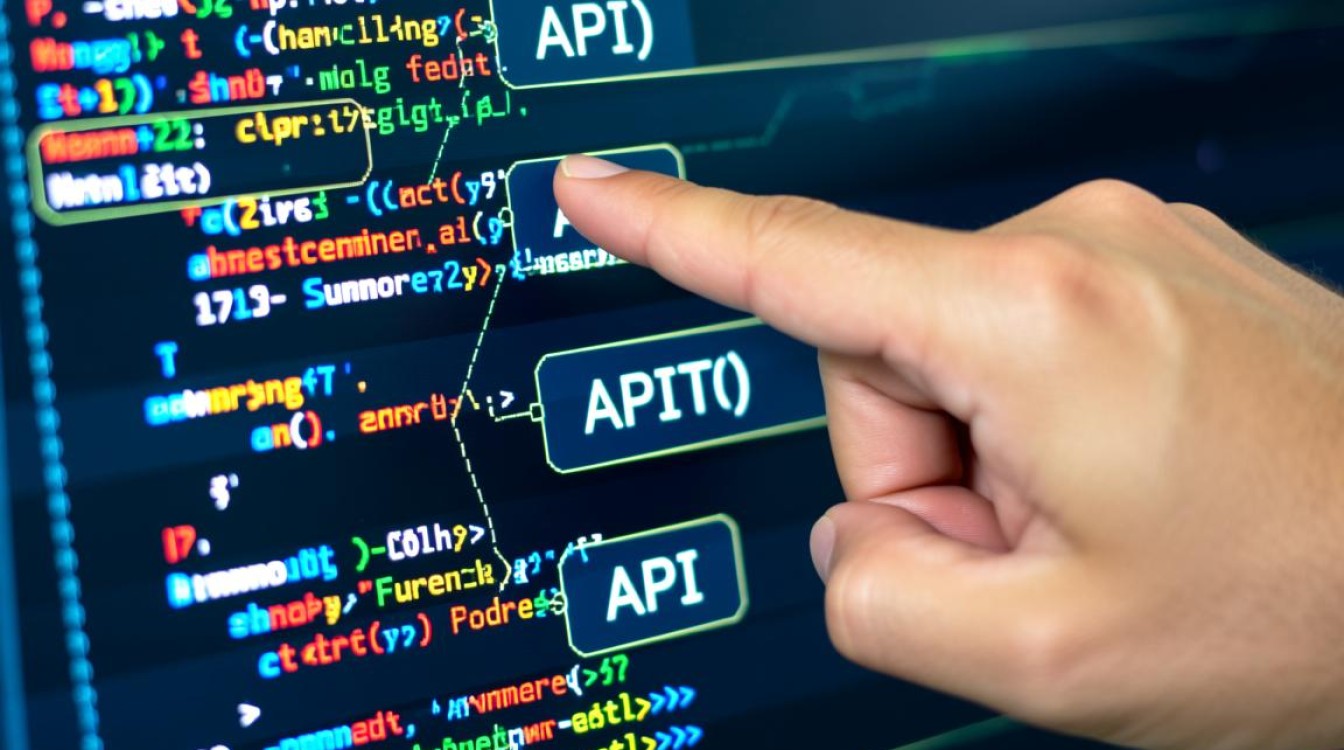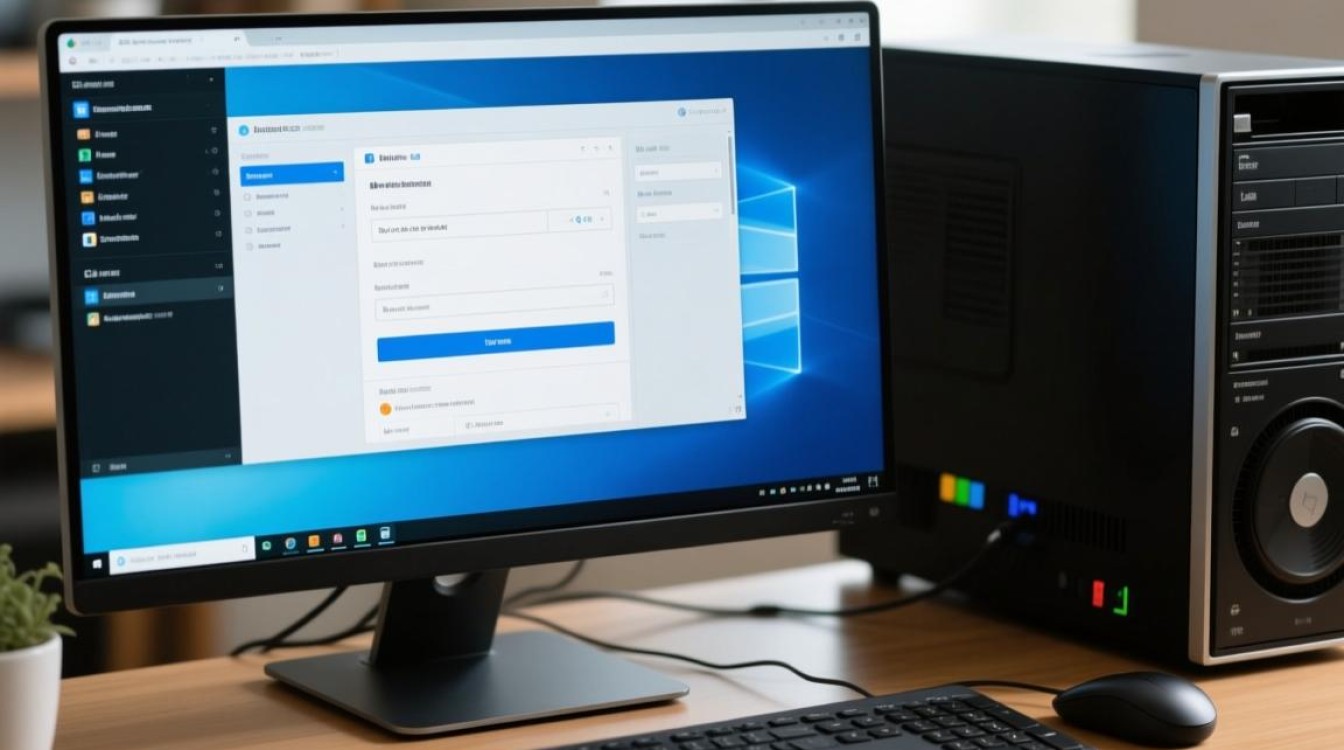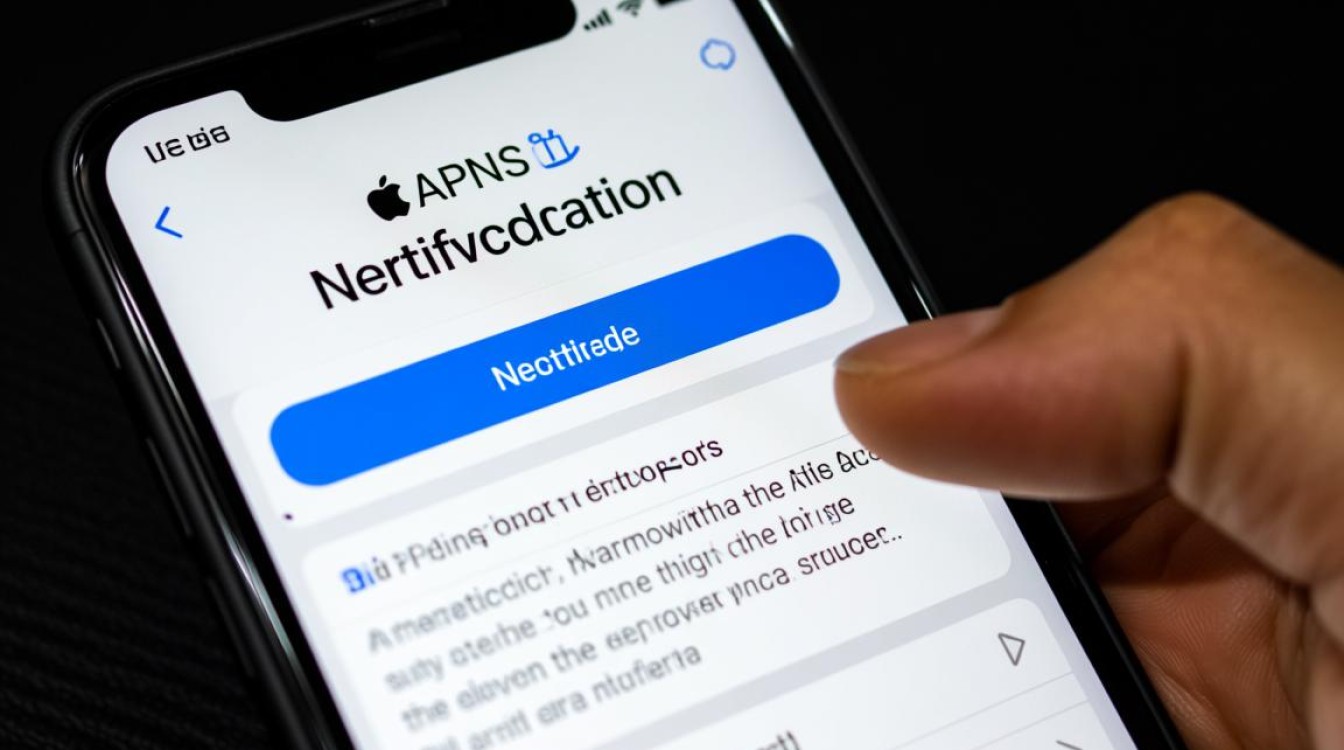Oracle VM安装Linux:详细步骤与环境配置指南
Oracle VM简介与环境准备
Oracle VM是一款基于Xen Hypervisor的开源虚拟化平台,支持服务器虚拟化、资源池管理和快速部署,在Oracle VM上安装Linux系统是企业级虚拟化的常见需求,适用于开发测试、生产环境部署等场景,安装前需确保满足以下环境要求:
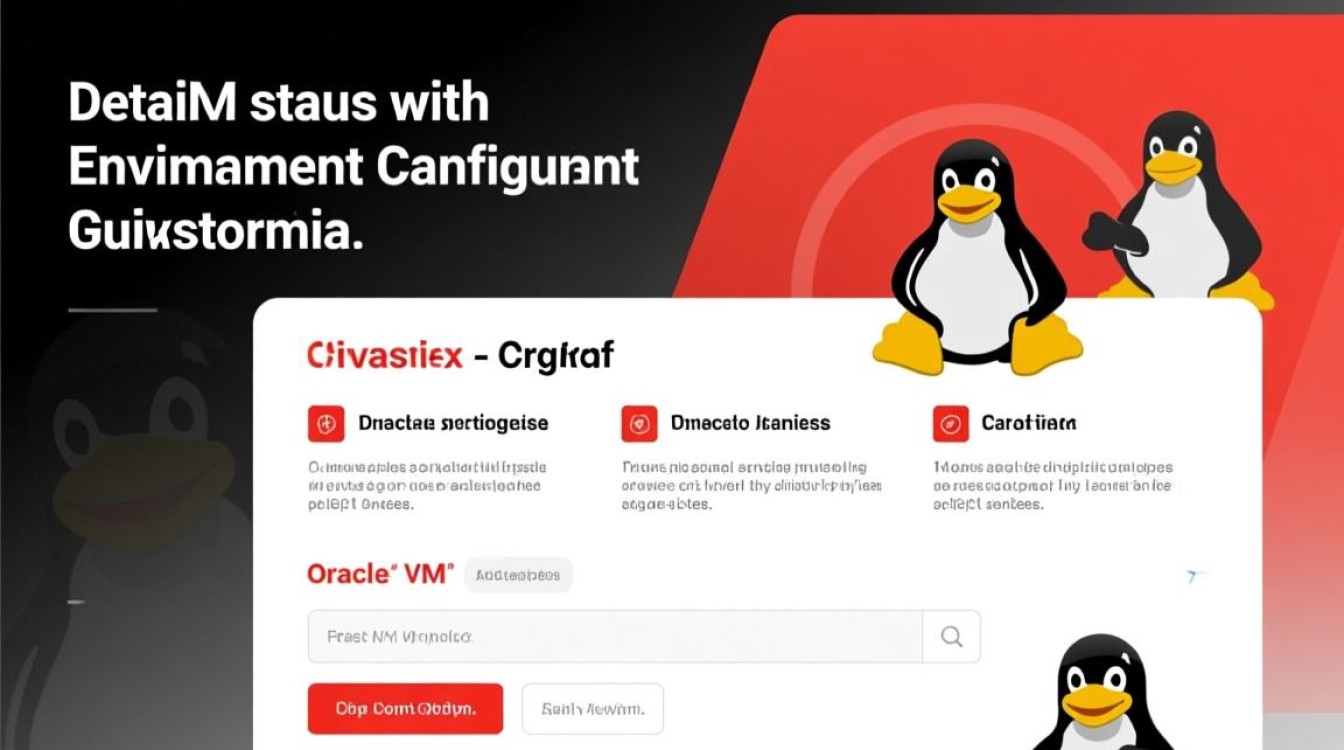
-
硬件要求
- CPU:支持Intel VT-x或AMD-V的64位处理器
- 内存:至少8GB(建议16GB以上)
- 存储:至少50GB可用磁盘空间(用于虚拟机镜像和ISO文件)
- 网络:支持桥接模式的网卡
-
软件准备
- Oracle VM Manager(管理端)和Oracle VM Server(虚拟化主机)
- 目标Linux发行版ISO镜像(如CentOS、Ubuntu等)
- Oracle VM Web界面或命令行工具(用于管理虚拟机)
安装Oracle VM Server与管理端
-
安装Oracle VM Server
- 通过ISO启动服务器,选择“Install Oracle VM Server”选项
- 按照向导完成磁盘分区、网络配置(需设置静态IP)
- 安装完成后重启,通过
xm list命令验证Xen服务是否正常运行
-
部署Oracle VM Manager
- Manager需安装在独立服务器或虚拟机中,支持Linux(如Oracle Linux、RHEL)
- 下载Manager安装包,执行
./ovm_manager_install.sh脚本 - 安装完成后通过Web界面访问(默认端口
7001),使用初始账户登录
创建虚拟机模板
模板是安装Linux的基础,可简化后续部署流程:
-
上传Linux ISO镜像
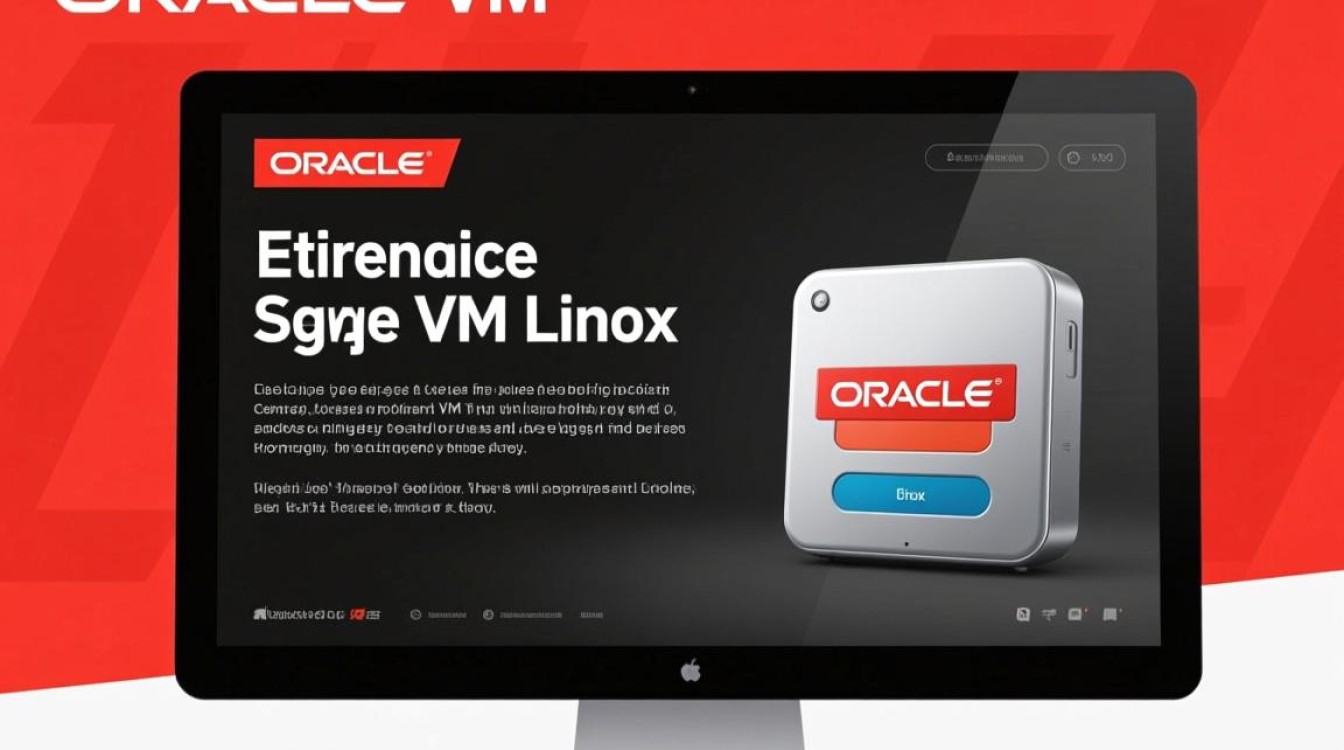
在VM Manager中,进入“Repositories”→“ISOs”,上传目标Linux ISO文件
-
创建模板虚拟机
- 进入“VMs”→“Create VM”,选择“Template”类型
- 配置参数:
- CPU/内存:根据需求分配(如2 vCPU、4GB内存)
- 存储:选择本地或共享存储(如OVS或NFS)
- 网络:绑定虚拟网络(如
vmnet0)
- 挂载ISO镜像并启动虚拟机,进入Linux安装界面
在模板中安装Linux系统
-
启动安装程序
- 通过VM Manager的Web控制台或VNC连接虚拟机
- 选择“Install Linux”选项,进入图形化安装界面
-
分区与配置
- 磁盘分区:推荐使用LVM(逻辑卷管理),便于后续扩容
- 网络配置:设置静态IP或DHCP,确保与管理端网络互通
- 软件包:选择“Minimal Install”或自定义安装(开发环境需添加开发工具)
-
安装后优化
- 更新系统:
sudo yum update(CentOS)或sudo apt upgrade(Ubuntu) - 安装增强功能(VirtualBox Guest Tools或Oracle VM Tools)以支持文件共享、鼠标无缝切换
- 更新系统:
虚拟机配置与部署
-
从模板生成虚拟机
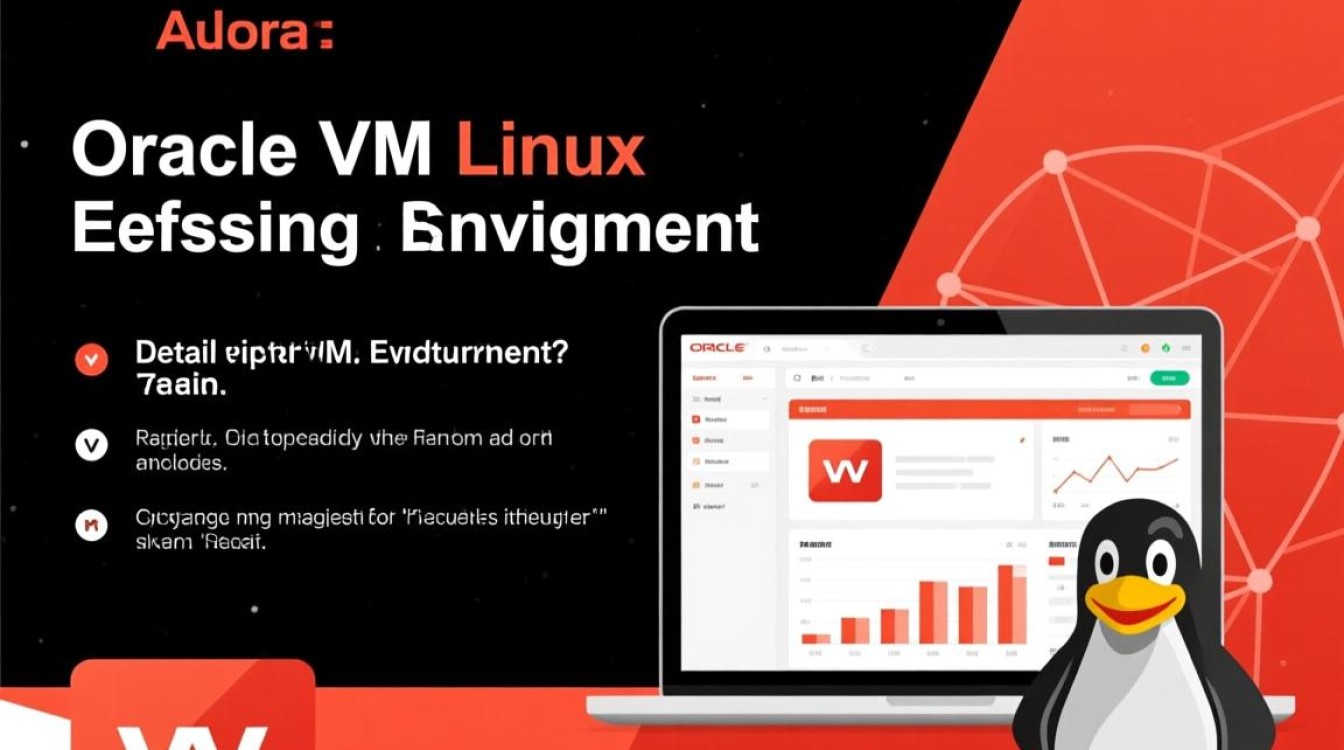
- 在VM Manager中右键模板,选择“Clone”→“VM”
- 修改唯一标识(如主机名、MAC地址)并启动
-
网络与存储调整
- 网络:通过
vm.cfg文件或Web界面调整VIF(虚拟网络接口)参数 - 存储:动态扩容磁盘:
# 示例:扩容根分区(CentOS LVM) lvextend -L +10G /dev/mapper/centos-root resize2fs /dev/mapper/centos-root
- 网络:通过
-
快照与备份
- 使用VM Manager的“Snapshot”功能创建虚拟机快照
- 定期导出虚拟机配置(
ovm-export vm)或使用存储级备份(如OVS Snapshot)
常见问题与解决方案
| 问题现象 | 可能原因 | 解决方案 |
|---|---|---|
| 虚拟机无法启动 | vm.cfg配置错误或磁盘空间不足 |
检查配置文件,清理存储空间 |
| 网络不通 | 虚拟网络未桥接或防火墙拦截 | 确认网络模式,关闭SELinux/防火墙测试 |
| 性能低下 | CPU/内存分配不足或半虚拟化未启用 | 调整资源分配,安装Oracle VM Tools |
通过Oracle VM安装Linux系统,结合模板化管理和动态资源调整,可高效实现虚拟化部署,关键步骤包括环境准备、模板创建、系统安装及优化配置,企业环境中,建议结合Oracle VM的集群功能(如O2SC)实现高可用性,并通过监控工具(如Zabbix)保障系统稳定运行,合理规划存储与网络架构,能进一步提升虚拟化平台的灵活性与扩展性。